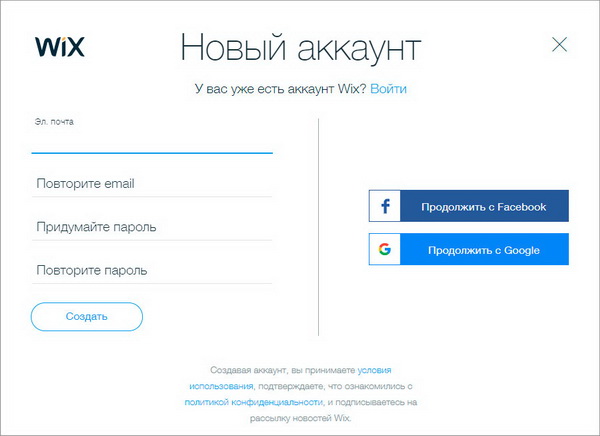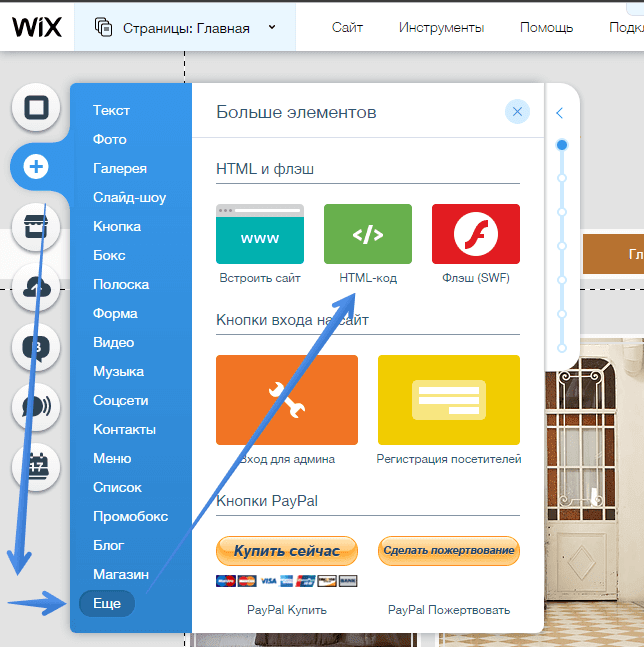Просмотр данных вашего аккаунта Wix и сайтов | Центр Поддержки
Большая часть ваших данных доступна прямо из вашего аккаунта Wix. Сюда входит информация о сайтах в вашем аккаунте, премиум-услугах и личная информация, такая как ваш адрес и платежная информация.
Информация аккаунта
Нажмите, чтобы просмотреть инструкции о том, как получить доступ к информации аккаунта.
Настройка аккаунта
Чтобы получить доступ к настройкам аккаунта:- Нажмите здесь, чтобы войти в свой аккаунт Wix.
- Наведите курсор на панель пользователя и нажмите Настройки аккаунта.
Мои сайты
Этот раздел включает все текущие сайты в вашем аккаунте Wix. Нажмите здесь, чтобы войти в свой аккаунт Wix и просмотреть свои сайты.
Чаты, сообщения и другая активность посетителей сайта
В своем аккаунте Wix вы можете просматривать чаты, заполненные формы, записи и другие действия посетителей сайта.
Чтобы просмотреть активность посетителей:
- Нажмите здесь, чтобы войти в свой аккаунт Wix.

- Нажмите значок Входящие вверху справа.
Совет: чтобы увидеть папку «Входящие» только определенного сайта, перейдите в панель управления сайта и нажмите на значок «Входящие».
Мои домены
В своем аккаунте Wix вы можете просматривать все домены, которые управляются через Wix. Перейдите на страницу Мои домены, чтобы просмотреть свои домены.
Мой рабочая почта
В своем аккаунте Wix вы можете просматривать и управлять всеми вашими персонализированными аккаунтами рабочей почты. Нажмите здесь, чтобы просмотреть ваши аккаунты почты.
Премиум-планы
Нажмите здесь, чтобы просмотреть свои премиум-планы Wix.
Вы можете просмотреть и скачать все свои счета Wix прямо из своего аккаунта Wix.Чтобы просмотреть счета за услуги Wix:
- Перейдите в раздел История платежей в своем аккаунте Wix.
- Выберите фильтр или найдите счета с помощью поля для поиска.
- Нажмите значок Показать больше рядом с соответствующей услугой.

- Выберите Смотреть счет.
Премиум-подписки
Нажмите здесь, чтобы просмотреть страницу премиум-подписок.
Вы можете просматривать и управлять всеми медиафайлами, которые вы загрузили в свой аккаунт. Выберите опцию ниже, чтобы просмотреть свои медиа:Фото:
- Файлы изображений: изображения, которые вы загрузили на свой сайт.
- Защищенные файлы изображений: изображения, которые вы загрузили для приложений, использующих защищенные серверы (например, Wix Art Store, Wix Photo Albums)
- Обложки видео Wix: изображения, которые вы использовали в качестве обложек в Wix Video.
Музыка:
- Музыкальные файлы: музыкальные файлы, которые вы загрузили на свой сайт (например, файлы MP3). .
- Музыкальные треки Wix: музыкальные файлы, которые вы загрузили в Wix Music.
Видео:
- Фоновые видео: видео, которые вы загрузили в качестве фона сайта.

- Видеофайлы Wix: видео, которые вы загрузили в Wix Video.
- Обложки видео Wix: видео, которые вы использовали в качестве обложек в Wix Video.
Другое:
- Flash-файлы: файлы, которые вы загрузили в формате SWF.
- Файлы фигур: фигуры, которые вы загрузили на свой сайт.
- Файлы документов: документы, которые вы загрузили на свой сайт (например, файлы PDF или DOC).
- Защищенные файлы документов: документы, которые вы загрузили в приложения, используя защищенные серверы (например, Wix Art Store).
- Файлы шрифтов: шрифты, которые вы загрузили на свой сайт.
- Архивные файлы: файлы, которые вы заархивировали.
- Защищенные архивные файлы: файлы, которые вы заархивировали в приложении с помощью защищенного сервера (напр., Wix Art Store).
- Удаленные файлы: файлы, удаленные службой поддержки Wix.
Информация о сайте
Большая часть информации о вашем сайте доступна непосредственно из вашего аккаунта Wix, например, товары вашего интернет-магазина, местоположение бизнеса, информация о сотрудниках и т. д.
д.
Нажмите, чтобы просмотреть функции и приложения, доступные на вашем сайте Wix:
- Чаты с посетителями сайта
- Контакты сайта
- Свойства сайта
- Счета, созданные для ваших клиентов
- Wix Stores
- Wix Входящие
- Онлайн-запись
- Ресторан
- Отели
- Блог (предыдущая версия)
- Новый блог
- Форум
- Фотоальбом
- Pro Gallery
- Арт-магазин
- Аналитика
- Wix Marketplace
- Медиаменеджер
- Wix Music
- Wix Video
- Маркетинговые интеграции
- Velo от Wix
- Мобильные приложения Wix
- Маркетинг-рассылка Wix
- Общая информация
- Приложения от Wix
- Сторонние приложения
- И многое другое!
Сторонние приложения
Каждое приложение уникально и может быть настроено по-своему. Ваша информация может быть расположена в другом месте в зависимости от приложения. Например, у некоторых приложений есть панель управления с вашей информацией, в то время как у других приложений есть панели настроек в редакторе.
Например, у некоторых приложений есть панель управления с вашей информацией, в то время как у других приложений есть панели настроек в редакторе.
Нажмите, чтобы просмотреть инструкции по доступу к приложениям:
Приложения панели управления
- Нажмите здесь, чтобы войти в свой аккаунт Wix.
- Перейдите в панель управления соответствующего сайта.
- Выберите приложение, которое хотите просмотреть.
Редактор
- Перейдите в редактор.
- Перейдите на страницу с соответствующим приложением.
- Выберите приложение в редакторе и нажмите Настроить.
Личные страницы пользователей Wix Stores | Центр Поддержки
Используя Пользовательский раздел, клиенты могут зарегистрироваться и войти на ваш сайт. После входа на сайт клиенты могут получить доступ к своим личным страницам.
Страницы пользователей
Страница «Мои заказы»
На странице Мои заказы ваши клиенты могут получить информацию о предыдущих и текущих заказах.
Они могут:
- Просматривать детали заказа (дата, способ оплаты и т. д.)
- Видеть статус заказа (Выполнен, Отправлен и т. д.)
- Отслеживайте заказы, у которых есть код отслеживания
- Скачивать цифровые покупки (в течение 30 дней с момента покупки).
Страница «Мои адреса»
На странице «Мои адреса» клиенты могут добавлять, удалять и редактировать адреса. Клиенты, которые сохранили более одного адреса, могут выбрать один в качестве адреса по умолчанию.
Страница моего вишлиста
Если вы добавили вишлист в свой магазин, Страница «Мой вишлист» появится в пользовательском разделе.
На странице «Вишлист» покупатели отслеживают свои любимые товары. Вы можете добавить на страницу вишлиста кнопки «Добавить в корзину», чтобы клиенты могли прямо с этой страницы совершать покупки.
Страница «Мой кошелек»
Функция «Мой кошелек» позволяет клиентам безопасно сохранять платежную информацию, чтобы они могли совершать будущие транзакции без повторного ввода данных карты.
Когда клиент, который вошел в систему, попадает на страницу оформления заказа, он видит поля своих личных данных (имя, адрес электронной почты, адрес и номер телефона) уже заполненными. Если у клиента есть учетная запись, но он не вошел в систему, ему будет предложено это сделать.
Когда вошедший в систему клиент вводит данные кредитной карты в первый раз, он может сохранить данные своей кредитной карты.
На странице Мой кошелек клиенты могут просматривать и менять кредитные карты, которые они сохранили при совершении покупок в вашем магазине.
Когда пользователь, который сохранил карту, возвращается, он может выбрать сохраненную карту в качестве способа оплаты или выбрать кредитную / дебетовую карту, чтобы ввести новую карту.
Страница «Мои подписки»
Если клиент приобрел подписку на товар, дополнительно появится страница «Мои подписки» на другие страницы пользователей. Здесь клиенты могут просматривать статус подписки (например, активна, истекла), проверять, когда срок действия подписки истекает, и многое другое.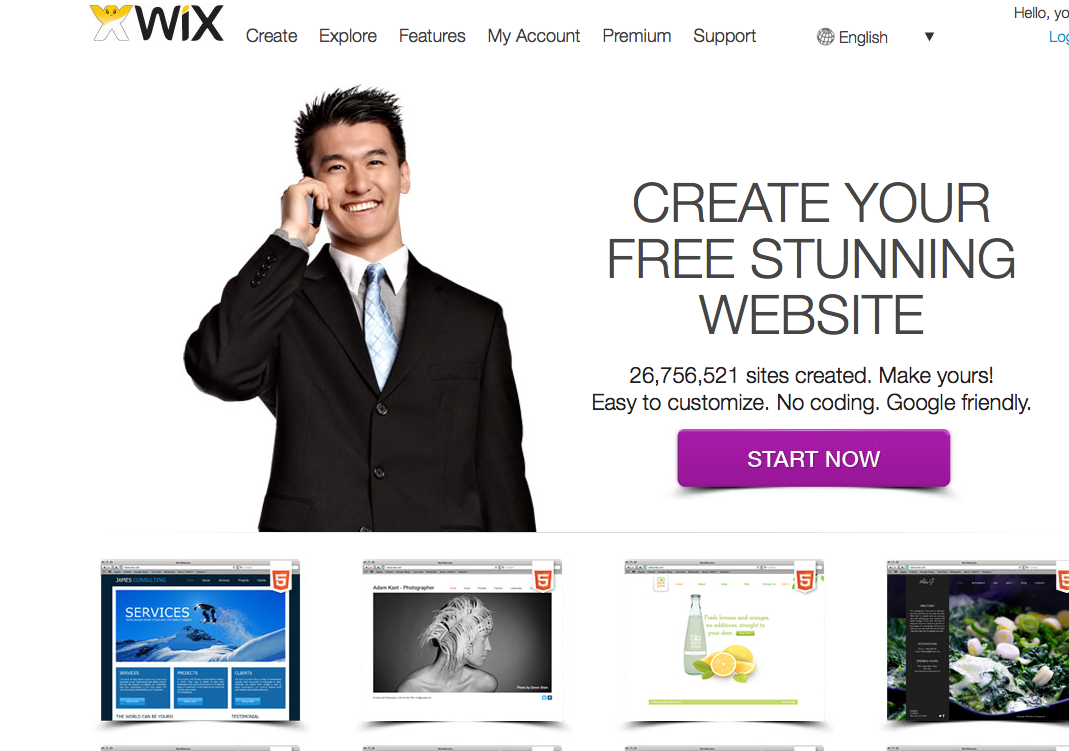
Если у вас установлена более старая версия Пользовательского раздела, в которой нет страницы «Мои подписки», вы можете добавить ее.
Чтобы добавить страницу «Мои подписки»:
- Откройте окно Добавить страницу пользователей в редакторе.
- Редактор Wix:
- Нажмите Страницы в левой части редактора.
- Нажмите Страницы пользователей.
- Нажмите Добавить страницу пользователей внизу.
- Editor X:
- Нажмите на иконку Pages в верхней панели Editor X.
- Прокрутите вниз до пользовательских страниц.
- Нажмите Показать больше рядом с пользовательским разделом.
- Нажмите Добавить страницу пользователей.
- Редактор Wix:
- Перейдите во вкладку

- Нажмите + Добавить страницу в Мои подписки.
Страница «Мой аккаунт»
На странице «Мой аккаунт» клиенты могут обновить свои данные. Эти данные, введенные на странице «Мой аккаунт», автоматически добавляются в контакты.
Настройка страниц участников
Вы можете настроить каждую страницу в Личном кабинете так, чтобы она соответствовала дизайну вашего сайта.
Чтобы настроить страницы пользователей:
- Перейдите на страницы пользователей:
- Редактор Wix:
- Нажмите Страницы в левой части редактора.
- Нажмите Страницы пользователей.
- Editor X:
- Нажмите на значок Страницы в верхней панели Editor X.
- Прокрутите вниз до Пользовательских страниц.
- Редактор Wix:
- Выберите страницу, которую хотите настроить.

- В редакторе нажмите на страницу.
- Нажмите Настроить .
- Настройте страницу, используя доступные параметры.
Как отменить публикацию своего сайта Wix в 2023 году
Итак, вы хотите отменить публикацию своего сайта Wix? Мы получим это.
Существует множество причин, по которым вы больше не хотите, чтобы ваше онлайн-творение было на виду. Возможно, например, вы проводите ребрендинг своего бизнеса или ваш сайт содержит неточности. В качестве альтернативы вы можете переключиться на одного из конкурентов Wix, например Squarespace или GoDaddy, или вам нужно отключить свой сайт, чтобы внести массовые изменения.
Какими бы ни были ваши причины для отмены публикации вашего сайта Wix, есть хорошие новости — это не должно быть сложным. В этой статье мы проведем вас через весь процесс, шаг за шагом. Мы также рассмотрим некоторые риски, связанные с отменой публикации сайта, а также предлагаемые альтернативы, чтобы помочь вам определить, какой метод подходит именно вам.
Прежде всего, войдите в свою учетную запись Wix, чтобы начать.
После этого перейдите на боковую панель слева и нажмите кнопку «Настройки».
Откроется крыло «Настройки» панели инструментов Wix. В разделе «Общие» здесь вы найдете подтему «Настройки веб-сайта», доступную для выбора. Нажмите здесь, и вы почти у цели!
В верхней части следующего экрана будет небольшая строка со строкой, указывающей, что ваш сайт опубликован. Просто нажмите кнопку «Отменить публикацию», чтобы поднять топор над вашим сайтом Wix…
… и еще одним щелчком (кнопка «Отменить публикацию», обведенная ниже), пусть она упадет.
Вот оно! Ваш сайт Wix больше не публикуется, то есть он больше не будет доступен для просмотра и взаимодействия через Интернет. Конечно, это не должно быть навсегда — вы можете легко повторно опубликовать свой сайт в будущем.
Повторная публикация сайта Wix
Главное, что вам нужно знать, когда дело доходит до повторной публикации вашего сайта Wix, это то, что вы не можете сделать это, следуя процессу, аналогичному описанному выше.
Вместо этого просто перейдите в правый верхний угол редактора Wix и нажмите большую синюю кнопку «Опубликовать»…
… вы не пропустите!
Пытаетесь понять Wix? Ознакомьтесь с нашим подробным руководством о том, как использовать Wix, чтобы выбрать правильный путь.
Существует множество причин, по которым пользователь Wix может отказаться от публикации своего сайта.
В конце концов, удаление полностью отличается от удаление . Когда вы удаляете свой сайт, вы удаляете его не только из Интернета, но и с серверов Wix. Если это звучит драматично, это потому, что это вроде вместо — вы не сможете получить данные в будущем, если захотите восстановить свой сайт, и даже есть вероятность, что вы не сможете восстановить исходное доменное имя своего сайта. Удаление вашего сайта – это серьезная проблема – навсегда.
Отмена публикации, с другой стороны, просто удаляет ваш сайт Wix из общего доступа. Он останется доступным (хотя и бездействующим) в вашей панели управления Wix. Пока ваша учетная запись Wix остается открытой, вы по-прежнему будете иметь доступ к своему сайту. Вы сможете вносить в него изменения и, при желании, повторно опубликовать его в будущем.
Пока ваша учетная запись Wix остается открытой, вы по-прежнему будете иметь доступ к своему сайту. Вы сможете вносить в него изменения и, при желании, повторно опубликовать его в будущем.
По этой причине техническое обслуживание, как правило, является наиболее распространенной причиной, по которой пользователи Wix решают отменить публикацию своих сайтов.
Отмена публикации вашего сайта позволит вам настроить его и внести коррективы в макет и содержание в спокойной обстановке, не выставляя напоказ беспорядок незавершенной работы всему миру. Это будет особенно важно для предприятий, которые хотят внести серьезные изменения в свой сайт, а ключ , особенно , для сайтов с большим ежедневным трафиком.
Вы также можете отменить публикацию своего сайта Wix, пока ваша команда оптимизирует его для недавнего обновления Google Core Web Vitals, и запустить тесты, чтобы убедиться, что он работает с достаточной скоростью и безотказной работой.
Советы экспертов
Главный совет: Важно помнить, что отмена публикации вашего сайта Wix , а не аннулирует ваш домен или вашу подписку на один из платных планов Wix.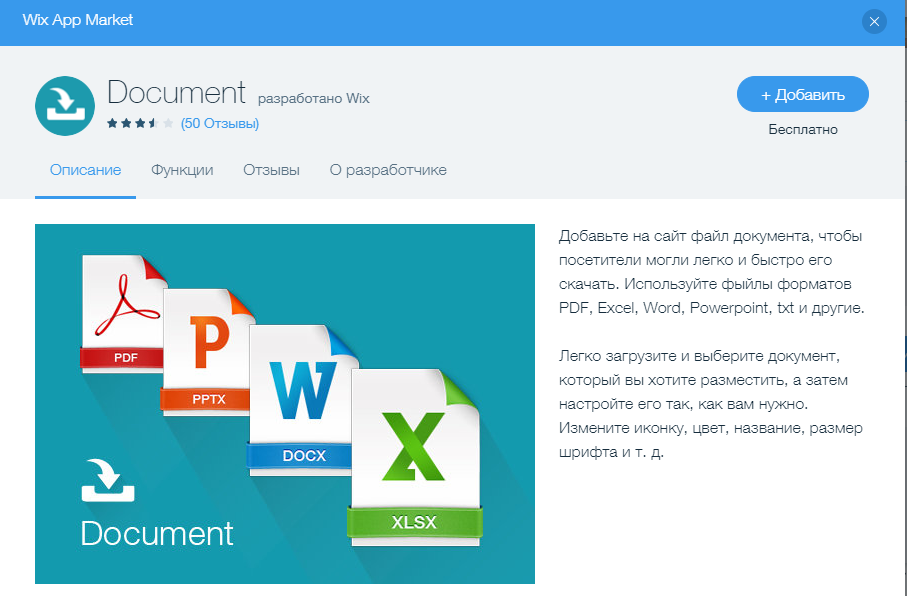 Если вы хотите прекратить действие любого из этих обязательств, вам необходимо отключить автоматическое продление в серверной части вашего сайта.
Если вы хотите прекратить действие любого из этих обязательств, вам необходимо отключить автоматическое продление в серверной части вашего сайта.Для получения дополнительной информации ознакомьтесь с политикой Wix в отношении отмены премиум-плана и домена.
Немногие действия происходят без риска — и отмена публикации вашего сайта Wix не является исключением.
Во-первых, существует реальная вероятность того, что ваш рейтинг упадет. Чем дольше ваш сайт остается в автономном режиме, тем больше вероятность того, что это произойдет. В конце концов, Google и его коллеги-поисковые системы любят адаптивные веб-сайты, которые регулярно публикуют много нового контента и имеют большое время безотказной работы – это означает, что они не улыбаются сайтам, которые не делают ни того, ни другого!
В дополнение к недостаткам SEO, необходимо также учитывать ваш бренд.
Как сказал Уоррен Баффет, «нужно 20 лет, чтобы создать репутацию, и пять минут, чтобы ее разрушить». Вы много работали, чтобы ваш бренд и бизнес стали такими, какими вы хотите их видеть, и это включает в себя наличие надежного сайта, которым вы можете гордиться.
Вы много работали, чтобы ваш бренд и бизнес стали такими, какими вы хотите их видеть, и это включает в себя наличие надежного сайта, которым вы можете гордиться.
Если кто-то, кто ищет вас в Интернете — скажем, клиент или даже потенциальный инвестор — не сможет получить доступ к вашему сайту при попытке, это вызовет недоверие к вашему бренду. Со временем это подорвет доверие потребителей и, если оставить гноиться, приведет к снижению узнаваемости вашего бренда, профиля и (в конечном итоге) прибыли.
Конечно, оба вышеперечисленных риска можно свести на нет, просто отключив публикацию вашего сайта Wix (если вообще!) на несколько часов за раз. Как правило, лучше отменять публикацию только в умеренных количествах или, в качестве альтернативы, исследовать другие предлагаемые возможности.
Отмена публикации подойдет не всем. Итак, какие еще варианты есть на столе?
Удаление вашего сайта Wix
Мы уже обсуждали разницу между отменой публикации вашего сайта и полным его удалением. В то время как отмена публикации идеальна, когда речь идет об обновлении или оптимизации веб-сайта, который вы собираетесь оставьте , удаление — лучший путь для тех, кто хочет полностью покончить со своим сайтом.
В то время как отмена публикации идеальна, когда речь идет об обновлении или оптимизации веб-сайта, который вы собираетесь оставьте , удаление — лучший путь для тех, кто хочет полностью покончить со своим сайтом.
Удаление подойдет:
- Людям, которым больше не нужен сайт Wix; например, которые навсегда закрыли свой бизнес
- Пользователи, которые не планируют восстанавливать свой веб-сайт или возобновлять услуги, которые он демонстрировал, в любой момент в будущем
- Люди, которые хотят, чтобы данные их сайта были навсегда и безвозвратно удалены с Серверы Wix
Чтобы удалить свой сайт, войдите в редактор Wix (он отличается от приведенной выше панели управления — это область, где вы активно редактируете свой сайт и взаимодействуете с ним) и перейдите к кнопке «Сайт» в верхнем левом углу. В раскрывающемся меню просто выберите «Переместить сайт в корзину».
Помните, что это , а не маршрут, по которому следует идти, если вы надеетесь внести изменения в свой сайт или, возможно, снова запустить его в будущем.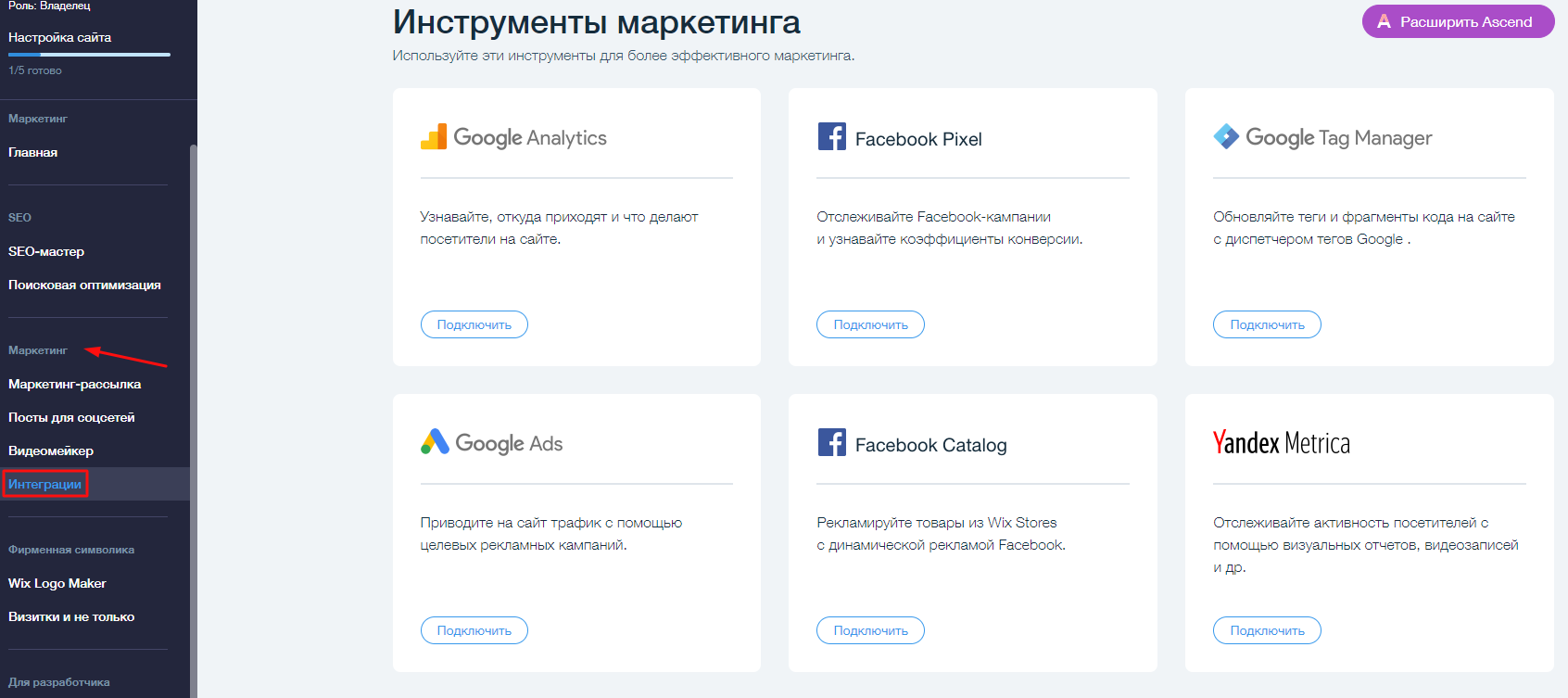
Не индексировать ваш сайт Wix
Теперь вы знаете разницу между отменой публикации и удалением сайта Wix. Но что, если вы не хотите делать ни то, ни другое? Что, если, скажем, вы не хотите, чтобы ваш сайт отображался в результатах поиска Google, но или хотите, чтобы он оставался доступным, например, для тех, у кого есть прямая ссылка?
Если это про вас, лучше всего не индексировать ваш сайт. Этот процесс отличается как от удаления, так и от отмены публикации вашего сайта Wix — вот как это выглядит.
Для начала выберите «Маркетинг и SEO» на боковой панели панели управления Wix, затем «Инструменты SEO» в появившемся меню.
Затем прокрутите страницу вниз и нажмите «Общие настройки SEO».
Затем просто снимите маленький ползунок с надписью «Разрешить поисковым системам читать ваш сайт», и все готово!
Помните, что это не остановит «пауков» Google от сканирования вашего веб-сайта, но не позволит им «индексировать» его. Это, в свою очередь, , означает, что ваш сайт Wix не будет обнаружен в поисковых системах, таких как Google, Bing и Яндекс.
Это, в свою очередь, , означает, что ваш сайт Wix не будет обнаружен в поисковых системах, таких как Google, Bing и Яндекс.
Советы экспертов
Главный совет: Не пугайтесь, если ваш сайт Wix по-прежнему отображается на страницах результатов поисковой системы (SERP), несмотря на то, что он не был проиндексирован. Если ваш сайт уже был опубликован, когда вы решили не индексировать его, возможно, Google уже просканировал его. В этом случае может пройти некоторое время (максимум несколько дней) для обновления базы данных и исчезновения ваших страниц. Как правило, самая распространенная причина, по которой люди не индексируют свой сайт Wix, связана с техническим обслуживанием. Если, скажем, вы вносите большие изменения в свой сайт, вам не нужно, чтобы он был доступен для всеобщего обозрения. Тем не менее, вам может потребоваться, чтобы несколько избранных людей имели доступ к сайту через URL-адрес; чтобы иметь полное представление о работе и иметь возможность предоставлять отзывы о любых текущих изменениях.
Использование страницы «Скоро появится»
Конечно, если вы по понятным причинам беспокоитесь о последствиях для SEO отсутствия индексации или отмены публикации вашего сайта Wix, есть еще один последний вариант — добавить страницу «Скоро» на ваш сайт.
Это очень просто сделать — Wix даже предоставляет множество бесплатных шаблонов именно для этой цели — и это означает, что вам не придется удалять свой сайт из поля зрения, пока он претерпевает изменения. Вам также не придется блокировать индексацию Google, что даст вам преимущество, когда дело доходит до подъема по головокружительным склонам поисковой выдачи.
Выше вы узнали, как отменить публикацию своего сайта Wix (и, если хотите, повторно опубликовать его) всего за несколько простых шагов. Мы также обсудили причины, по которым вы можете отказаться от использования своего сайта, и раскрыли неизбежные риски, связанные с этим.
Конечно, есть много простых альтернатив; вы можете не индексировать свой сайт, чтобы он был виден только по ссылке (а не в поисковой выдаче), или просто добавить красивую страницу «Скоро», чтобы ваши пользователи знали, что в процессе улучшения.
У вас есть опыт отмены публикации вашего веб-сайта Wix, которым вы хотели бы поделиться? Дайте нам знать в комментариях ниже или просто напишите нам, как вы нашли эту статью. Спасибо за внимание и удачи в изменении вашего сайта Wix!
Написано:
Как удалить учетную запись и веб-сайт Wix и получить возмещение [May, 2023]
ВведениеWix всегда был одним из лучших выборов, когда он приходит на веб-сайт Drag-and Drop. конструкторы с широким выбором шаблонов и нишевых дизайнов. Однако нет ничего идеального. И если вам уже давно надоел Wix, возможно, вы захотите узнать , как удалить учетную запись Wix самым простым способом, чтобы попробовать другие мощные конструкторы сайтов.
Причины, по которым вы удаляете сайт Wix
Как вы знаете, Wix — это универсальный конструктор сайтов, который поможет вам создать потрясающий веб-сайт, связаться с клиентами и автоматизировать рабочий процесс.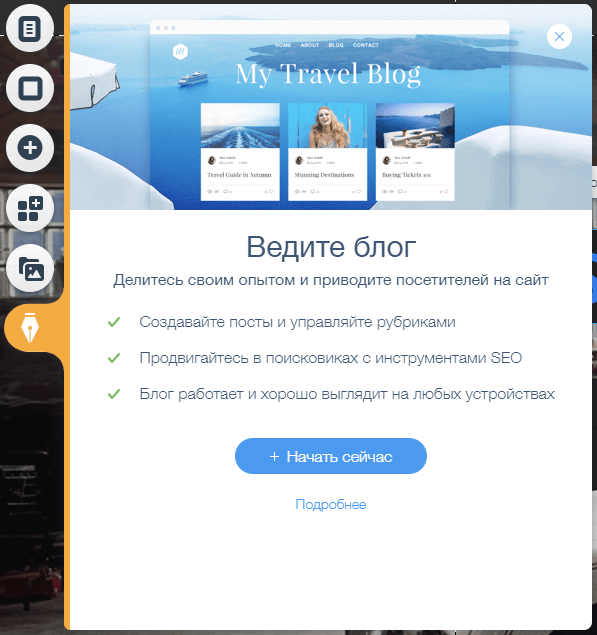 Самая большая проблема с этим конструктором заключается в том, что Wix дал многим продавцам представление о хорошем веб-сайте за несколько кликов. На самом деле это далеко не так, учитывая как качество, так и процесс. Многие люди решают отменить публикацию сайта Wix, закрыть учетную запись Wix и отменить подписку Wix по разным причинам, некоторые из которых включают:
Самая большая проблема с этим конструктором заключается в том, что Wix дал многим продавцам представление о хорошем веб-сайте за несколько кликов. На самом деле это далеко не так, учитывая как качество, так и процесс. Многие люди решают отменить публикацию сайта Wix, закрыть учетную запись Wix и отменить подписку Wix по разным причинам, некоторые из которых включают:
- Невозможно изменить шаблон своего сайта.
- Не так много готовых функций электронной коммерции, как у других конструкторов сайтов.
- Компания регулярно рассылает спам по электронной почте.
- Нет возможности экспортировать данные или встроить свой сайт Wix в другое место.
Когда дело доходит до альтернатив Wix, среди множества платформ электронной коммерции есть несколько выдающихся имен. В этой статье мы предложим лучших альтернатив Wix , а именно Shopify, Squarespace и WordPress.
Если вы собираетесь перенести свой интернет-магазин с Wix на эти рекомендуемые платформы, LitExtension — решение №1 для миграции корзины покупок, мы предлагаем вам точный, безопасный и быстрый перенос данных: с Wix на Shopify , Wix на Squarespace, и Wix на WordPress .
Теперь давайте перейдем непосредственно к нашему руководству!
Как удалить учетную запись Wix
Прежде чем закрыть свою учетную запись Wix и веб-сайт, имейте в виду, что вы должны отменить свой Премиум-план, а также свой домен Wix и дождаться их полного истечения срока действия, прежде чем закрыть свою учетную запись Wix.
Начнем с того, что способ удаления учетной записи Wix достаточно прост, чтобы сделать это за считанные минуты. Теперь я проведу вас через 4 шага, чтобы вы могли быть уверены, что сделали это правильно.
Нужна помощь в переносе вашего магазина?
Если вы собираетесь мигрировать с Wix на Shopify , LitExtension предлагает отличный сервис по миграции, который поможет вам перенести ваши данные с текущей платформы электронной коммерции на новую точно, безболезненно и с максимальной безопасностью.
ПЕРЕЙДИТЕ С WIX В SHOPIFY СЕЙЧАС
Шаг 1: Отмените подписку WixПрежде всего, войдите в панель управления Wix. Затем нажмите на изображение имени вашей учетной записи в правом верхнем углу экрана.
Ваша основная панель управления WixПосле этого на экране появится раскрывающееся меню, просто выберите опцию « Премиум-подписки », где вы увидите все подписки, за которые вы платите. Справа нажмите на многоточие, и вы увидите » Отменить план », как показано ниже.
Отмена премиум-подписки WixСледующее, что вы увидите, это всплывающее окно с просьбой подтвердить отмену.
Wix хочет подтвердить вашу отменуПосле этого вам обязательно нужно выбрать причину, по которой вы отменяете свою учетную запись Wix, и вам будет предложено «Расскажите нам больше» в нужном поле. Нажмите кнопку « Cancel Now », когда закончите.
Итак, вы сделали первый шаг по удалению учетной записи Wix и веб-сайта. Повторите эти шаги для любой другой подписки Wix, которая у вас может быть.
Повторите эти шаги для любой другой подписки Wix, которая у вас может быть.
Следующее, что вам нужно сделать, чтобы удалить учетную запись Wix, — это переместить свой сайт в корзину, что довольно просто.
Во-первых, откройте опцию « My Sites » на панели инструментов. Затем вы увидите меню, в котором вы можете получить доступ ко всем своим сайтам, а также « Действия сайта », как показано ниже.
Переместите свой сайт Wix в корзинуТеперь наведите указатель мыши на раскрывающееся меню и выберите « Переместить в корзину ». Еще раз, Wix хочет, чтобы вы убедились, что полностью осознаете, что делаете, и просит вас повторно подтвердить, нажав «Переместить в корзину» еще раз.
Ваш сайт, наконец, будет перемещен в корзину, и вы снова можете повторить шаги, описанные выше, для любых других сайтов, которые у вас есть.
Шаг 3.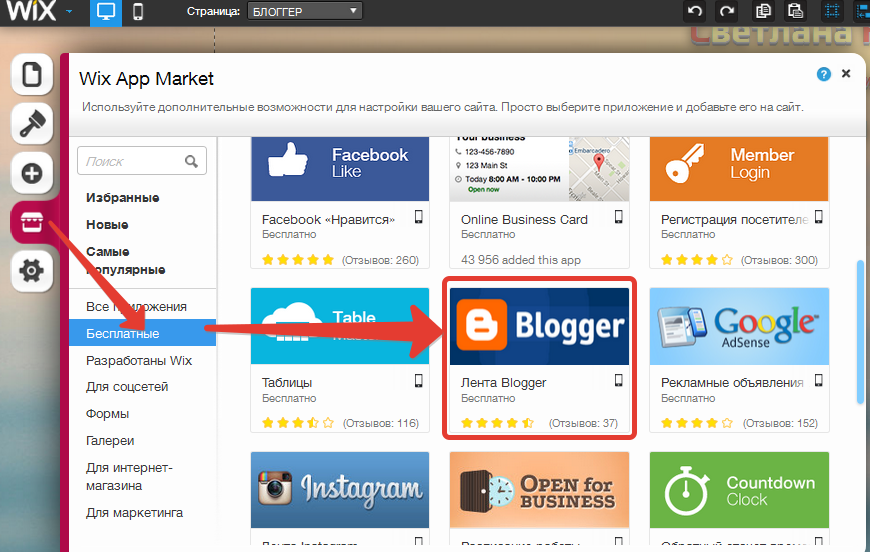 Удаление доменов
Удаление доменов Почти готово.
Последний шаг руководства по удалению учетной записи Wix — очистить домены Wix.
Не беспокойтесь об этом шаге, потому что удаление ваших доменов очень похоже на отмену ваших подписок!
Во-первых, вам нужно вернуться на главную панель инструментов и выбрать свое имя или адрес электронной почты в правом верхнем углу. В раскрывающемся меню нажмите « домена ».
Выберите домен на панели управленияПосле нажатия вы попадете на страницу управления доменом. Если вы купили домен через Wix, вы можете перенести свой домен из Wix или в другой домен. Если ваш домен принадлежит третьей стороне, вы можете выбрать « Удалить из Wix ».
Удалите свой домен WixКак всегда, Wix хочет, чтобы вы еще раз подтвердили свое решение следующим образом:
Подтвердите отмену Нажмите « Удалить домен » для подтверждения. Теперь ваш домен больше не является частью вашей учетной записи Wix. Повторите тот же процесс, если у вас все еще есть другие домены.
Повторите тот же процесс, если у вас все еще есть другие домены.
Когда вы закончите, вы будете готовы полностью удалить учетную запись Wix.
Шаг 4. Закройте учетную запись WixНа панели инструментов Wix нажмите свое имя/адрес электронной почты, затем выберите «9».0043 Настройки учетной записи ».
Выберите «Настройка учетной записи» на панели инструментов.Теперь прокрутите вниз, и вы увидите раздел под названием « Закройте свою учетную запись ». Единственное, что в этом разделе — это описание того, что вам нужно сделать, прежде чем вы сможете закрыть свою учетную запись, а затем нажать кнопку « Узнать больше ».
Снова прокрутите вниз, и вы увидите раздел статьи под названием « Чтобы закрыть учетную запись Wix ». Нажмите на Шаг 4 | Закройте свой аккаунт .
Закройте свою учетную запись Wix Как вы можете видеть на картинке выше, появится часть «Нажмите здесь, чтобы открыть окно закрытия вашей учетной записи Wix». Просто перейдите и нажмите на эту ссылку.
Просто перейдите и нажмите на эту ссылку.
Здесь есть пара полей. Wix хотел бы услышать причину отмены. Вы можете выбрать один из раскрывающегося меню или оставить отзыв в необязательном поле ниже. После этого просто введите пароль своей учетной записи, проверьте книгу и нажмите « Закрыть учетную запись 9».0044».
Последнее всплывающее окно объяснит, что вы навсегда удаляете свою учетную запись, вы не сможете повторно открыть ее или получить доступ к своим данным. Имейте в виду, что этот шаг — последний шанс отказаться, иначе нажмите кнопку « Закрыть мою учетную запись ».
Вы окончательно удалили свою учетную записьДа, все готово! Ваша учетная запись Wix удалена навсегда.
Нужна помощь в переносе вашего магазина?
LitExtension предоставляет хорошо оптимизированную службу миграции с одной корзины на другую, которая поможет вам точно и безболезненно перенести все ваши данные с максимальной безопасностью.
ПОПРОБУЙТЕ БЕСПЛАТНУЮ ДЕМО СЕЙЧАС
Как получить возмещение Wix?
В соответствии с политикой возврата Wix, , вы можете получить возмещение только в течение 14-дневного пробного периода после покупки премиум-плана . Предполагается, что вы получите оплаченную сумму денег через 20 дней.
Если срок действия пробной версии Wix уже истек, рекомендуется связаться с командой Wix и точно объяснить причину, по которой вы должны получить возмещение Wix. Команде может потребоваться некоторое время, чтобы рассмотреть ваш запрос на возврат, и никто не подтверждает, что этот метод работает. Однако попробовать ничего не стоит!
Каковы лучшие альтернативы Wix?
Wix — это простой в использовании конструктор сайтов с сотнями выдающихся функций. Но ответ на лучшие альтернативы Wix будет зависеть от ваших конкретных приоритетов и цели вашего сайта. Дело в том, что многие другие конструкторы сайтов предлагают еще более гибкие и простые в использовании функции, чем Wix.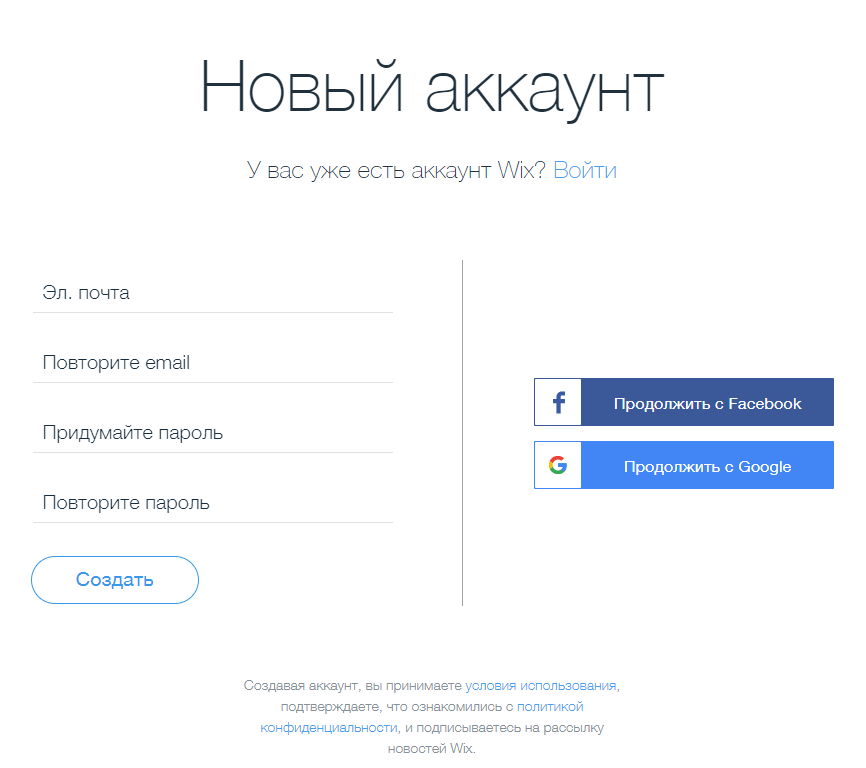 Давайте разберемся по частям, чтобы узнать:
Давайте разберемся по частям, чтобы узнать:
Shopify — лучший для электронной коммерции
Shopify — один из самых известных конструкторов веб-сайтов для начала онлайн-бизнеса, поскольку он предлагает несколько тем и требует небольшого опыта программирования. Примечательно, что использование панели администратора Shopify — это просто кусок пирога, когда вы хотите управлять клиентами, заказами или любыми данными.
Нужна помощь в переносе вашего магазина?
Если вы собираетесь мигрировать с Wix на Shopify , LitExtension предлагает отличный сервис по миграции, который поможет вам перенести ваши данные с текущей платформы электронной коммерции на новую точно, безболезненно и с максимальной безопасностью.
ПЕРЕНОС WIX В SHOPIFY СЕЙЧАС
При сравнении Shopify и Wix, Shopify явно создан для управления и продвижения интернет-магазинов с сотнями мощных функций электронной коммерции для стимулирования продаж и поддержки роста вашего бизнеса. Кроме того, у вас может быть широкий спектр функций, которые Wix не поддерживает, например:
Кроме того, у вас может быть широкий спектр функций, которые Wix не поддерживает, например:
- Импорт товаров оптом
- Зона оформления заказа для входа в систему, в которой хранятся платежные реквизиты
- Уведомление об брошенной корзине интеграция каналов
- Прямая поставка
Для этих мощных функций электронной коммерции выше, Shopify является более экономичным вариантом. Не пропустите наш подробный обзор цен на Shopify, чтобы выбрать подходящий план!
С точки зрения хостинга, Shopify не может конкурировать с Wix в настройке, но Shopify имеет более сильные и конкретные функции продаж и четкие предустановки для каждой темы, чтобы поддерживать и помогать максимизировать присутствие вашего интернет-магазина.
Соберите все плюсы и минусы Shopify и решите, стоит ли Shopify прямо сейчас!
youtube.com/embed/M8OI9YdZmwg?list=PLuTfM8MkezGKEAb19DlZOn74fCEwUwyfc» frameborder=»0″ allowfullscreen=»allowfullscreen»/>Squarespace – лучшее решение для дизайна
Лучшая альтернатива Wix для красивого дизайна, безусловно, Squarespace. Предлагая более 500 профессионально разработанных шаблонов, Wix, очевидно, не может конкурировать с чистым и структурированным внешним видом Squarespace.
Излишне говорить, что Wix славится высоким уровнем творческого контроля с помощью инструмента редактирования с помощью перетаскивания. Удивительно, но многие пользователи Wix считают, что такой неограниченный стиль редактирования может вызвать беспокойство при создании профессионально привлекательного веб-сайта. Кроме того, выбрав тему Wix, вы не сможете изменить ее.
Шаблоны Squarespace, с другой стороны, используют разделы, пробелы и блоки, чтобы помочь перемещать и направлять вашу настройку. Более того, что привлекает пользователей в выборе Squarespace, так это большое количество адаптированных шаблонов, и понятно, почему эта платформа является фаворитом с точки зрения эстетики.
Что касается цен Squarespace, Squarespace не предлагает бесплатный план, а самый низкий уровень плана для электронной коммерции стоит 18 долларов в месяц. Очевидно, что Squarespace немного дороже, чем Wix. Тем не менее, вы можете найти несколько превосходных функций и неограниченный доступ к приложению Squarespace Video Studio.
Стоимость SquarespaceБлагодаря своему стилю и большому количеству шаблонов Squarespace считается лучшим конструктором веб-сайтов, когда речь идет о брендинге, пользовательском опыте и дизайне. Вы можете легко запустить свой магазин с помощью нашего универсального руководства Squarespace!
Ознакомьтесь с нашим подробным сравнением Wix и Squarespace для полного обзора.
Нужна помощь в переносе вашего магазина?
Если вы собираетесь перейти с Wix на Squarespace , LitExtension предлагает отличный сервис миграции, который поможет вам перенести ваши данные с текущей платформы электронной коммерции на новую точно, безболезненно и с максимальной безопасностью.
ПЕРЕЙТИ С WIX НА SQUARESPACE СЕЙЧАС
WordPress – Лучшее решение для ведения блога
WordPress.com – это пакетная версия WordPress.org для создания веб-сайтов (версия CMS с открытым исходным кодом). Узнайте о различиях между WordPress.com и WordPress.org одним щелчком мыши!
Правда в том, что вы можете легко и без усилий создавать блоги как с Wix, так и с WordPress из-за простоты использования и настраиваемости. Однако при поиске лучшего варианта альтернативы Wix WordPress.com ближе к реальному конструктору веб-сайтов и более доступен для начинающих.
WordPress.com создан для ведения блогов и делает все возможное! Мы включили WordPress в этот список из-за его безграничных возможностей и возможностей для расширения.
У этого конструктора есть все функции, которые вы только можете пожелать. Он включает в себя добавление комментариев, детальную аналитику блога, отображаемые категории, RSS-канал и возможность восстанавливать и просматривать старые блоги. В частности, вы можете расширить свой блог с помощью плагинов и добавить любые дополнительные функции, которые вы можете придумать.
В частности, вы можете расширить свой блог с помощью плагинов и добавить любые дополнительные функции, которые вы можете придумать.
Имейте в виду, что для использования WordPress требуется довольно крутая кривая обучения, поскольку для того, чтобы помочь вам вести свой блог, требуются некоторые технические знания.
Нужна помощь в переносе вашего магазина?
Если вы собираетесь мигрировать с Wix на WordPress , LitExtension предлагает отличный сервис миграции, который поможет вам перенести ваши данные с текущей платформы электронной коммерции на новую точно, безболезненно и с максимальной безопасностью.
ПЕРЕНОС WIX НА WORDPRESS СЕЙЧАС
Удаление учетной записи Wix – Часто задаваемые вопросы
Заключение
В целом, в этой статье вы найдете пошаговое руководство по удалению учетной записи Wix и предложили 3 лучших альтернативы Wix. Хотя эта инструкция может показаться длинной, на самом деле весь процесс занимает всего пару минут.